- 2016/8/30 11:22:30
- 类型:原创
- 来源:电脑报
- 报纸编辑:电脑报
- 作者:
对于游戏玩家而言,现在购买一个游戏本已经是司空见惯的事情,不过游戏本和台式机还是有一些区别,在游戏的时候限制也相对多一些,特别对于一些刚购买游戏本不久的用户而言,为自己的本本安装一些软件,让自己更好地了解游戏运行时的性能以及硬件的状态,显然是很有必要的。下面我们就推荐一些非常适合游戏本的软件,相信在使用了这些软件后,一定会让玩家的游戏旅程更加轻松惬意。
Fraps:测试性能与游戏录像的最佳选择

作为老牌游戏工具,Fraps显然是玩家必装的一款软件。目前支持截图和帧速显示的游戏工具很多,但是如Fraps一样不但支持帧速显示和截图功能,同时还能兼顾游戏录像以及性能测试的软件,那就非常少见不多见了。要知道游戏本要提升3D性能是非常困难的事情,玩游戏的时候,用Fraps看看自己运行不同3D环境时游戏的效率,才能更好地针对游戏进行优化。
对于用户而言,Fraps显示帧速的功能不用特别设置,运行后默认就会出现在屏幕左上方,连更改的必要都没有;截图功能是按F10,可以将游戏画面存储为BMP、JPG、PNG以及TGA等格式,略微要注意的是截图后,图片会保存在Fraps安装目录中的Screenshots文件夹下,无需像Windows那样通过画图以及其他软件才能保存下来。
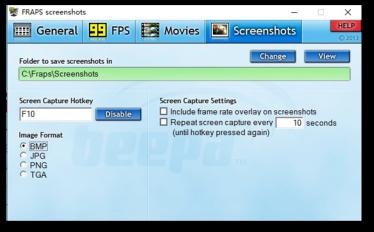
Fraps的截图功能界面
而对于用户真正最有价值的还是要算录像和测试功能。在录像方面,Fraps在游戏中只要按F9就可以开始录像,再按一次即可结束录像,录像时可选择帧速和分辨率。不过录像分辨率只能参考游戏分辨率,要么完全和游戏分辨率一致,要么就将游戏分辨率减半后录制。Fraps录制的游戏画质很好,不过码率较高,格式又是AVI,如果玩家想看看自己在游戏中的风采,那么最好预留出硬件空间来。
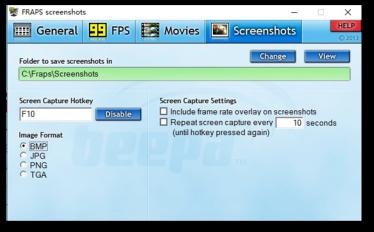
Fraps的录像功能界面
如果游戏本用户想知道自己的笔记本能不能跑流畅某个游戏也很简单。运行Fraps,在游戏中按下F11开始测试,然后进行游戏一段时间,再按下F11结束测试,这期间游戏本运行游戏的最大帧速、最小帧速以及平均帧速都会被Fraps记录下来,并保存到安装目录中的Benchmarks文件夹中,通过这个办法,玩家就知道自己的笔记本是否能流畅运行游戏了。
尽管类似3DMark这样的专业3D工具可以测试硬件的游戏性能,但是它并不具备所有游戏测试的通用性,反而像Fraps这样的测试方式可以运用在所有游戏上。所以这里不但要推荐游戏本用户安装Fraps,更要将Fraps所有的功能都有效利用起来!
报纸客服电话:4006677866 报纸客服信箱:pcw-advice@vip.sina.com 友情链接与合作:987349267(QQ) 广告与活动:675009(QQ) 网站联系信箱:cpcw@cpcwi.com
Copyright © 2006-2011 电脑报官方网站 版权所有 渝ICP备10009040号





